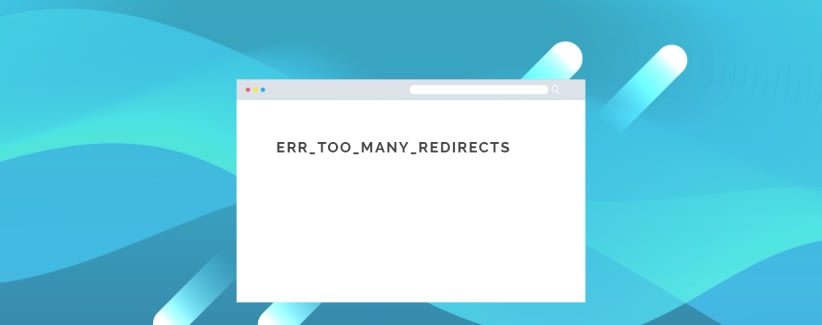Si tienes un sitio web de WordPress, puede que te encuentres con el error ERR_TOO_MANY_REDIRECTS en algún momento. Esto sucede comúnmente cuando tu sitio web se queda atorado en un bucle de redireccionamiento infinito que impide que tu navegador se comunique con el servidor web correcto y cargue el contenido de la página web deseada.
Índice
¿Por qué ocurre el error too many redirects en WordPress?
En la mayoría de los casos, este problema se debe a una configuración incorrecta. WordPress usa una forma de construir y redirigir sus URL, con lo que si otra herramienta está mal configurada o programada pisando o causando conflicto, o una sentencia en tu htaccess está de más, puede causar un efecto de bucle que el navegador decidirá no continuar.
Tenemos varios ejemplos en los que tras instalar un plugin para mejorar el SEO ha realizado modificaciones y el resultado: ¡Boom! Varias herramientas de pueden darte un gran control sobre cómo formar y redirigir tus URL, pero cuando hay un conflicto en la configuración o la programación, estas URL pueden hacer un loop y provocar el error too many redirects.
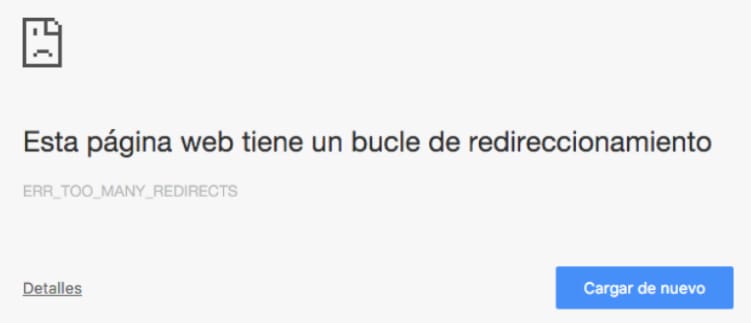
Cómo solucionar ERR_TOO_MANY_REDIRECTS
Hay varias formas de solucionar el error ERR_TOO_MANY_REDIRECTS. Te recomendamos que pruebes cada una de ellas por separado para encontrar la causa del problema del bucle de redirección, pero asegúrate de llevar un registro de tus pasos para poder revertir los cambios si es necesario.
Dicho esto, aquí están los seis pasos a seguir en caso de error ERR_TOO_MANY_REDIRECTS en WordPress.
1. Borrar los datos del navegador
Los datos del navegador a veces almacenan cookies dañadas y caché obsoleta, causando el error ERR_TOO_MANY_REDIRECTS. Por lo tanto, antes de realizar cambios en tu sitio de WordPress, es aconsejable comprobar si es sólo tu navegador el que está causando el error borrando el historial de datos.
Estos son los pasos que debes seguir para eliminar la caché y las cookies del navegador:
En Chrome, haz clic en los tres puntos pequeños del menú superior derecho y selecciona Configuración. Ve a Privacidad y seguridad -> Borrar datos de navegación. Marca las casillas Cookies y otros datos del sitio e Imágenes y archivos almacenados en caché, y haz clic en Borrar datos.
2. Verificar la configuración de URL
En el admin área de WordPress ve a Ajustes, aquí es donde están las configuraciones generales. Revisa si tu dirección URL es correcta. Si tu instalación de WordPress está ubicada en una subcarpeta, pues entonces tu URL lucirá algo así como https://tudominio.com/wordpress.
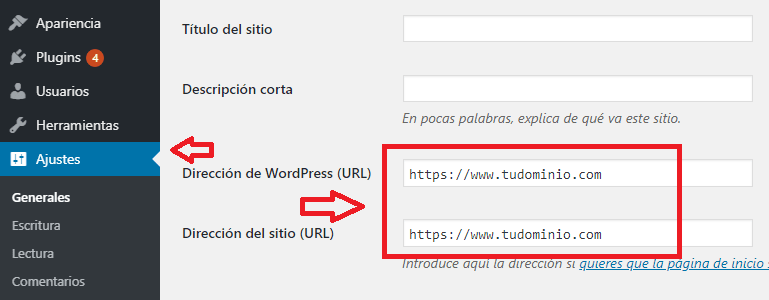
Si corregiste algo en la URL, recuerda grabar los cambios haciendo clic en el botón Guardar ubicado al pie de página.
Verifica la configuración de tu URL manualmente
Si no puedes acceder vía navegador a causa de que tu wp-admin siquiera responde, puedes revisar la configuración de tu URL en el archivo wp-config.php. Editar el archivo usando el Administrador de Archivos de tu panel de control o descárgalo, edítarlo y vuelve a subirlo si es que estás usando el FTP. En este ejemplo, editaremos el archivo a través del Administrador de Archivos de cPanel.
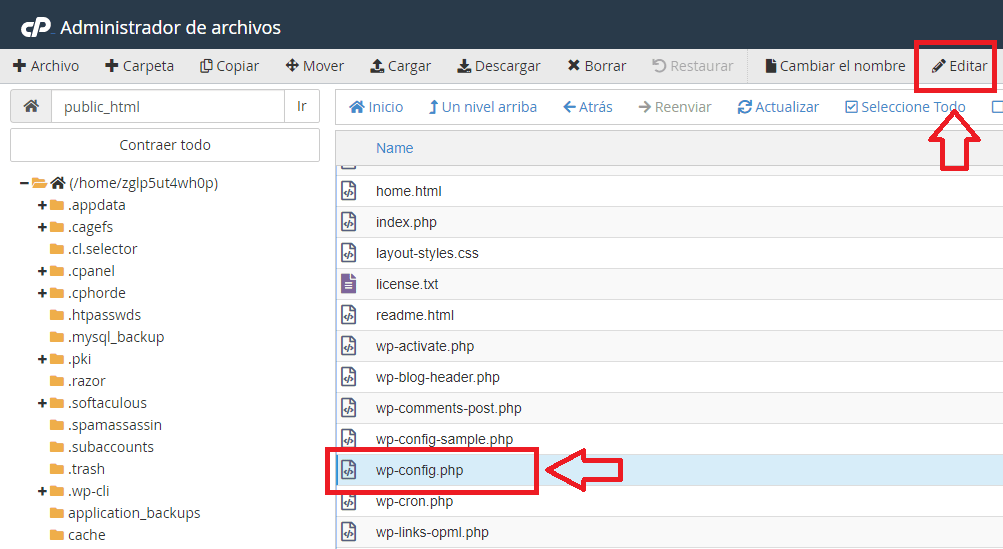
Una vez que lo hayas abierto, agrega las siguientes líneas al archivo y asegúrate de reemplazar https://tudominio.com por la URL real de tu WordPress.
define('WP_HOME','https://tudominio.com');
define('WP_SITEURL','https://tudominio.com'); Ahora asegúrate de guardar los cambios y visitar tu sitio web para revisar si el error desapareció.
3. Borrar caché de WordPress
Tu navegador no es el único lugar propenso a almacenar una caché dañada. En algunos casos, la caché almacenada en tu sitio de WordPress puede causar el error ERR_TOO_MANY_REDIRECTS. Para borrar la caché, elige una de estas dos opciones.
1. Usar el plugin WP Fastest Cache
WP Fastest Cache es un plugin de caché gratuito para WordPress. La función de caché incluida en la versión gratuita es más que suficiente para ayudarte a borrar la caché almacenada en el sitio web.
Esta es la forma de borrar la caché del sitio web utilizando el plugin WP Fastest Cache:
- Inicia sesión en tu panel de control de WordPress. Dirígete a Plugins -> Añadir nuevo.
- Busca WP Fastest Cache usando la barra de búsqueda y haz clic en Instalar ahora -> Activar para configurar el plugin.
- Busca la opción WP Fastest Cache en el menú lateral.
- En la pestaña Borrar la caché, elige la opción que mejor se adapte a tus necesidades.
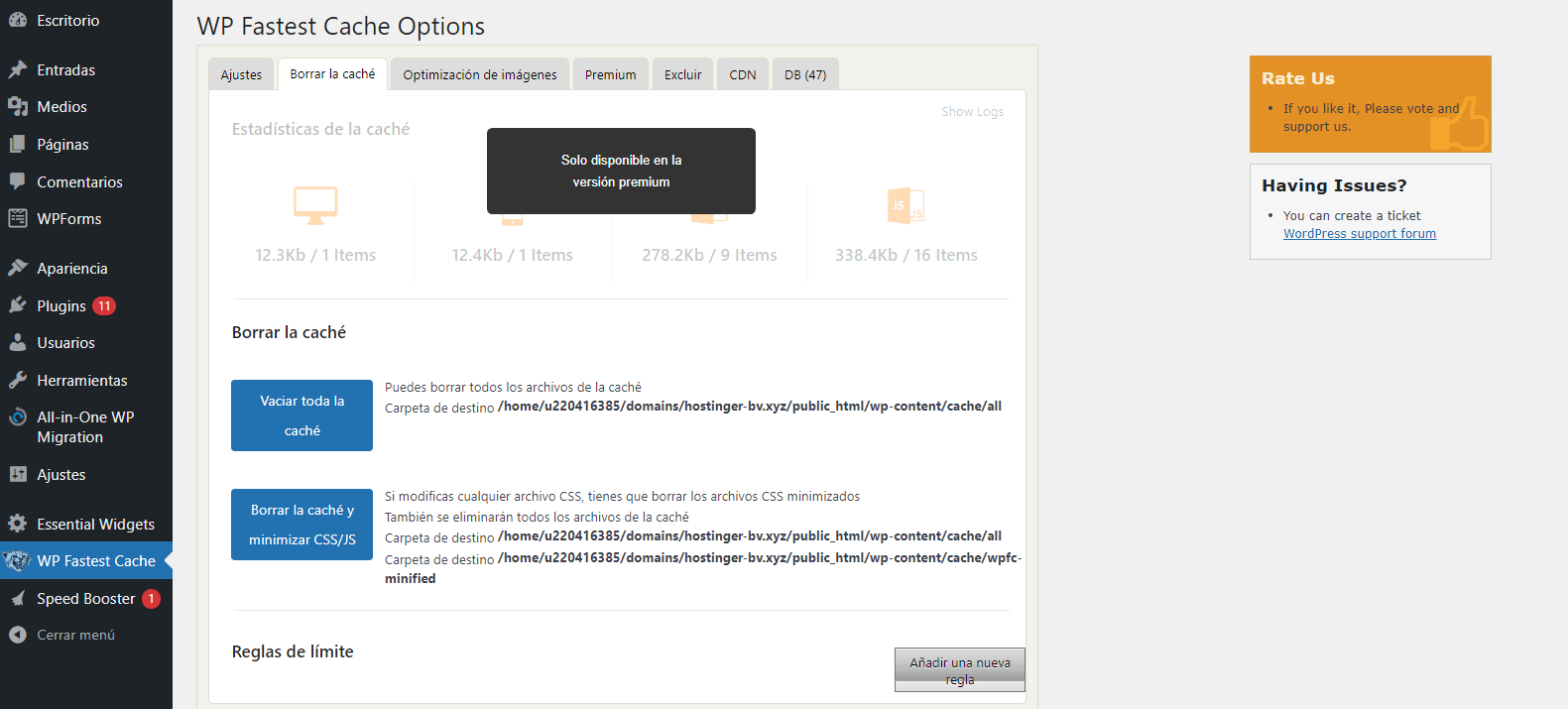
- Si el proceso se realiza correctamente, aparecerá un mensaje de confirmación en la parte superior de la página.
4. Deshabilita los plugins de tu WordPress
Si aún no has recuperado el acceso a tu WordPress, otra razón que podría estar causando el error too many redirects es algún plugin dañado, desactualizado o que hayas actualizado recientemente. Una posible solución es desactivarlos por completo para tratar de recuperar el acceso a tu sitio web y para resolver el inconveniente.
Abre el Administrador de Archivos de tu hosting y ve a la carpeta wp-content. Dentro de ella encontrarás la carpta plugins. Para inhabilitar todos los plugins de un tirón deberás de renombrarla. Utiliza por ejemplo, el nombre plugins.bak. No te preocupes por esto, al terminar de diagnosticar podrás renombrarla nuevamente a su nombre original para dejar todo como estaba.
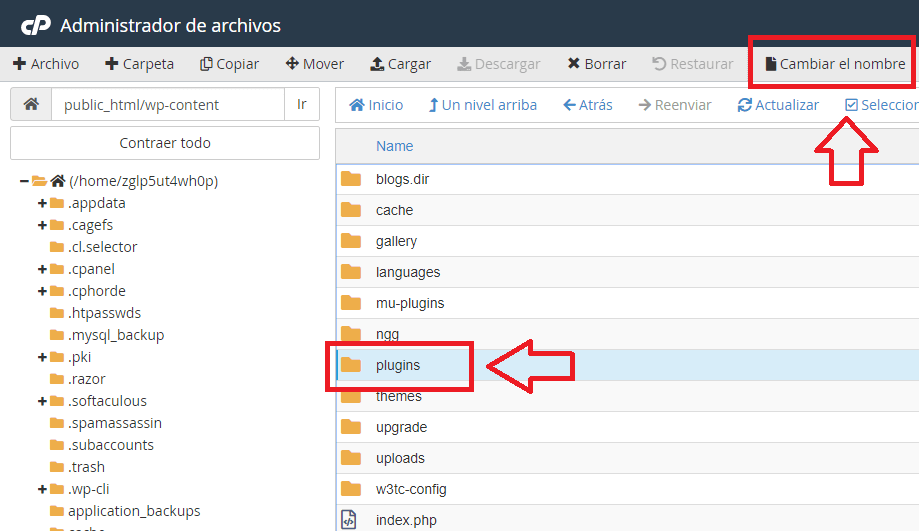
Una vez que cambies el nombre de tu carpeta plugins, intenta acceder a tu sitio web. Si el error desaparece, es posible que uno o más plugins estén corruptos o desactualizados.
Si el error desapareció, vuelve la carpeta plugins a su nombre original, ingresa ella y renombra de a una carpeta por vez para descubrir cual está fallando. Entre cambio y cambio deberás volver a visitar tu sitio web o hacer un “control + F5”.
5. Desactiva el archivo .htaccess
Existe la posibilidad de que una variable defectuosa o reglas de redirección incompatibles en tu archivo .htaccess estén haciendo que tu sitio web entre en un bucle de redirección. Si ese es el problema, deshabilitar el archivo te permitirá recuperar el acceso al sitio.
Abre tu Administrador de Archivos, ubica tu archivo .htaccess y luego renómbralo, por ejemplo a .htaccess.bak.
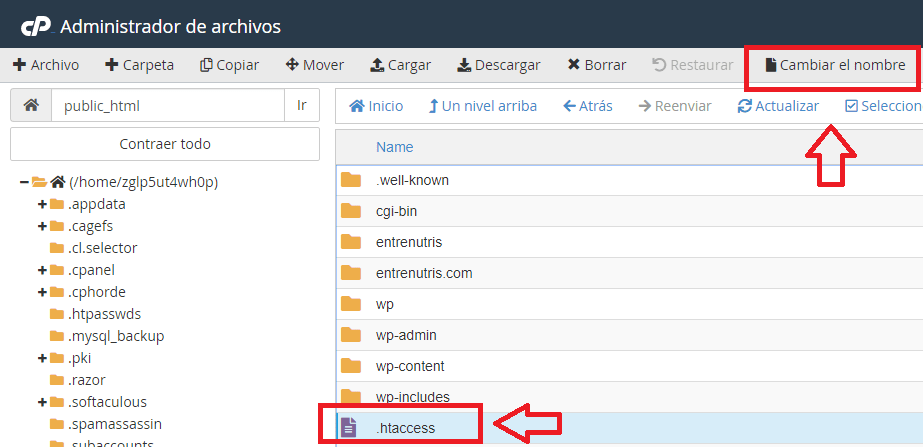
Una vez que hagas esto, intenta acceder a tu sitio web. Si con esto se solucionó ¡Eureka! Y sino, intenta esta otra solución: crea un archivo llamado .htaccess tal como el original y pega el siguiente código que ves aquí, que responde a la estructura estándar de WordPress:
# BEGIN WordPressRewriteEngine On RewriteBase / RewriteRule ^index.php$ – [L] RewriteCond %{REQUEST_FILENAME} !-f RewriteCond %{REQUEST_FILENAME} !-d RewriteRule . /index.php [L] # END WordPress
Ahora guárdalo e intenta dándole “Control + F5” a tu sitio web.
6. Desactiva temporalmente tu CDN
Otro posible culpable de un error de bucle de redirección es un servicio de terceros instalado en tu host. En la mayoría de los casos, se trata de la configuración de la CDN. La CDN es una red de servidores proxy colocados en diferentes lugares para garantizar una alta velocidad de carga del sitio web.
El problema de los bucles de redirección surge cuando tu CDN tiene la opción SSL configurada en Flexible, lo que significa que envía peticiones sin cifrar al servidor de tu sitio.
Si su sitio web está configurado para redirigir todas las solicitudes HTTP a HTTPS cuando se utiliza el modo flexible, se producirá un problema de bucle de redirección.
Si ese es el caso, configurar los ajustes de SSL de la CDN a Completo o Completo (estricto) debería resolver el problema si tienes un certificado SSL activo. Antes de hacerlo, confirma primero que tu CDN esté causando el error desactivándola temporalmente.
Para el siguiente tutorial, utilizaremos Cloudflare. Estos son los pasos que debes seguir para desactivar Cloudflare temporalmente:
- Desde el panel de control de Cloudflare, navega a la pestaña de Información General.
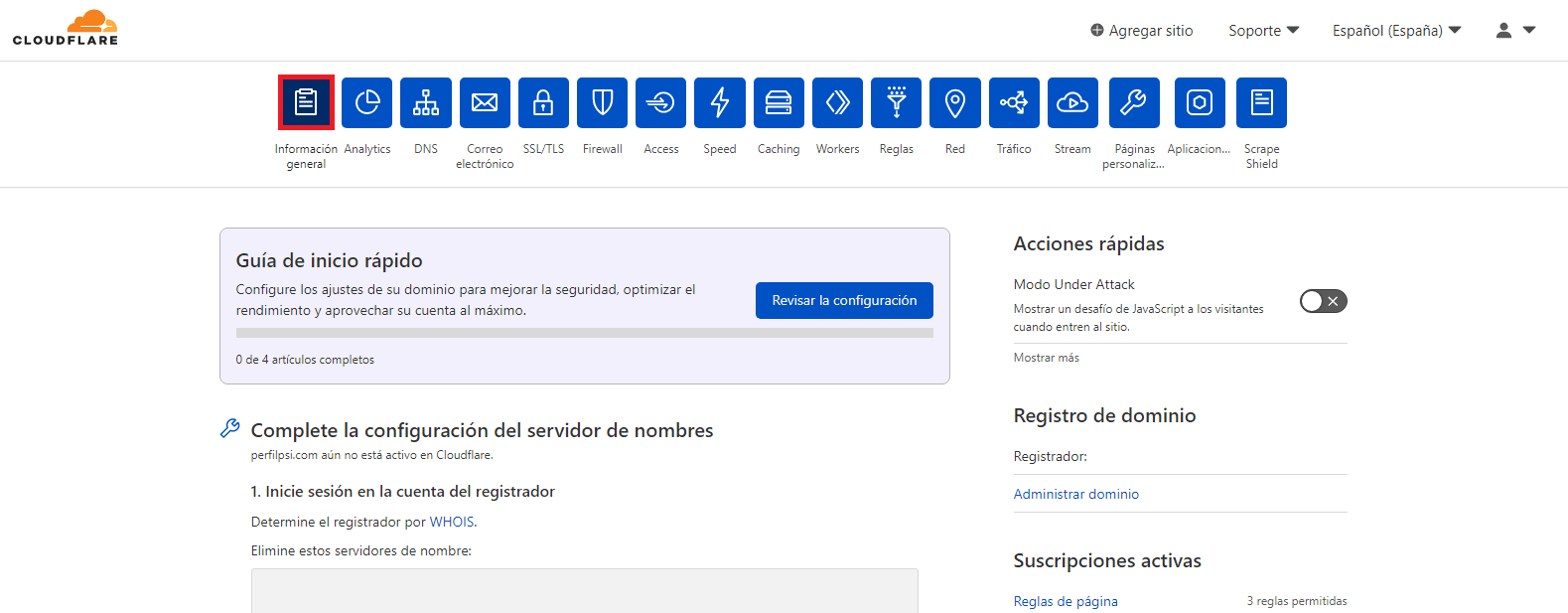
- Busca la sección de Acciones Avanzadas en la parte inferior derecha de la página.
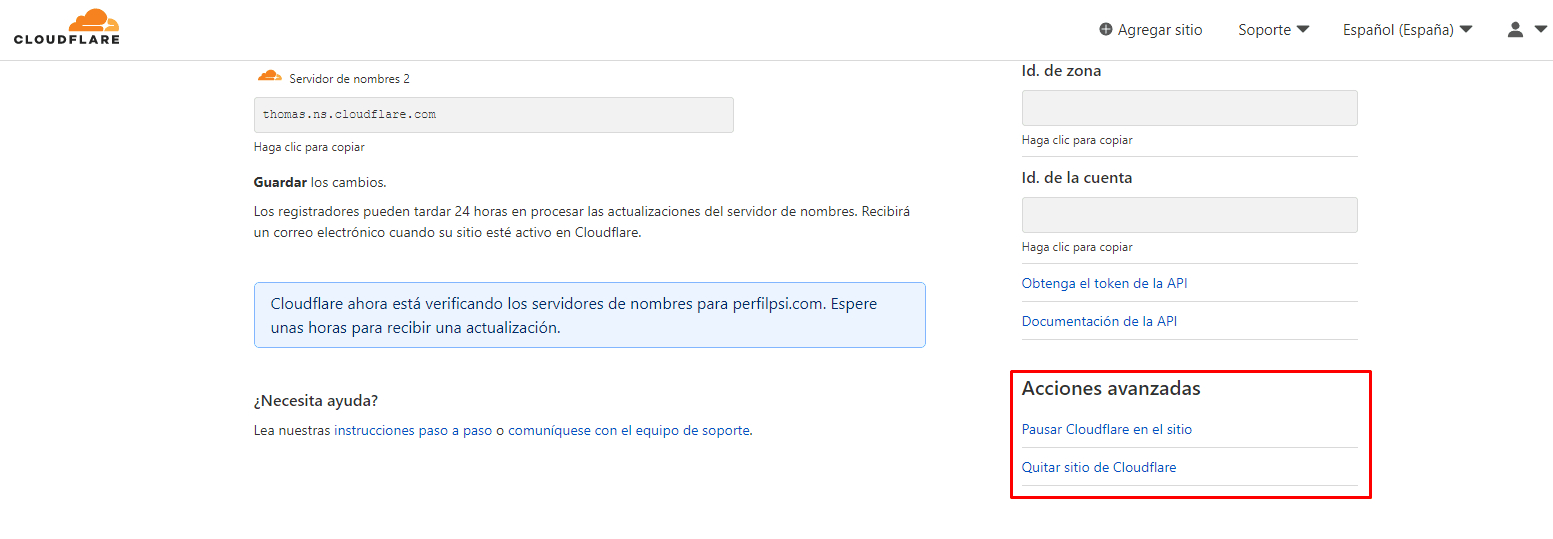
- Selecciona Pausar Cloudflare en el sitio.
Si estás usando Hostinger como tu proveedor de hosting, ve a tu hPanel para desactivar Cloudflare y arreglar el bucle de redirección. Así es como se hace:
- Ve al menú de Cloudflare debajo de Dominios en tu panel de control.
- Desactiva la configuración de SSL / Cifrar la comunicación y luego haz clic en Guardar.
Después de desactivar Cloudflare, se recomienda borrar la caché una vez más.
Si ninguna de estas opciones reparó tu error too many redirects de WordPress, contacta al soporte de tu proveedor de hosting para que pueda ofrecerte una mano. ¡Si eres cliente de Next Vision, estamos para ayudarte todo el tiempo!